Annonse
 Dette er del to av en guide til de generelle preferanseinnstillingene som du bør vurdere å lage hvis du vil vite hvordan du konfigurerer en Apple iPad. For de som har erfaring med iPhone og iPod touch, kan det hende at denne guiden ikke er til stor nytte for deg. Se del 1, Konfigurer din iPad: Detaljert titt på generelle innstillinger her Konfigurer iPad: Detaljert titt på generelle innstillinger Les mer .
Dette er del to av en guide til de generelle preferanseinnstillingene som du bør vurdere å lage hvis du vil vite hvordan du konfigurerer en Apple iPad. For de som har erfaring med iPhone og iPod touch, kan det hende at denne guiden ikke er til stor nytte for deg. Se del 1, Konfigurer din iPad: Detaljert titt på generelle innstillinger her Konfigurer iPad: Detaljert titt på generelle innstillinger Les mer .
Over tid, når du bruker iPad, kan preferansene dine endres. Standardinnstillingene i iPad er vanligvis tilstrekkelige for nye brukere, men jeg anbefaler anbefalte endringer.
Innstillinger for e-post, kontakter og kalendere
I del en dekket jeg generelle innstillinger for iPad. Nå går vi videre til innstillinger for post, kontakter og kalender, som blir funnet ved å tappe på innstillinger -knappen på hjemmesiden til din iPad.

De fleste av standardinnstillingene i dette området bør forbli, men her er noen av anbefalingene mine.
1. Apple har gjort innstillingen av postkontoen din ganske enkel. Bare klikk på
Legg til konto og du blir presentert for fem populære og mest brukte e-posttjenester. Hvert valg leder deg gjennom informasjonen du trenger, inkludert e-postadresse og passord. Annen informasjon fylles vanligvis ut for deg.
2. Slå på Hent nye data hvis du vil at iPad automatisk skal hente ny e-post fra kontoserveren. Kontoen din må støtte push-tjeneste, og de mest populære gjør det. Hvis du har MobileMe-, Microsoft Exchange-, Yahoo- eller Google Mail-push-konto, betyr det at posten din blir synkronisert mellom iPad og serverkonto.
Så når du leser og / eller sletter e-post fra iPad-en, blir disse meldingene lest og slettet på serversiden, og visa versa. En MobileMe-konto trykker også på for å synkronisere kontakter, kalendere og bokmerker hvis du velger disse elementene i kontoinnstillingene. En MobileMe-konto koster $ 99 per år.
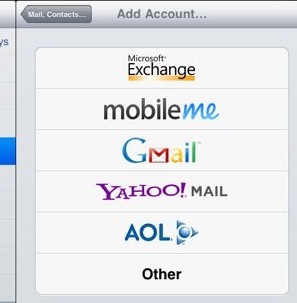
3. Innstillingene i området 3 av skjermdumpen er i orden som det er, men hvis du har en tendens til å slette e-postmeldinger, kan du slå på Spør før du sletter omgivelser.
Hvis du stadig får folk til å sende deg store bilder i e-postene deres, eller hvis du ikke ønsker å motta uønskede bilder, kan du slå av Last inn eksterne bilder omgivelser.
4. Elementer i område 4 er selvforklarende, men en endring du kanskje vil gjøre er innstillingen for “Sendt fra min iPad“. Dette er postsignaturen som automatisk legges i e-postmeldinger du sender ut. Det er en veldig kul måte å vise folk at du er en stolt og kul iPad-eier.
For å spare litt tid kan du imidlertid vurdere å klikke på denne innstillingen og legge navnet ditt til signaturen, slik at du ikke trenger å skrive inn navnet ditt hver gang du sender en e-post. Eller hvis du ikke vil at folk skal vite at du har en iPad, kan du bare fjerne denne standardsignaturen og erstatte den med noe annet.
5. I dette området vil du forlate Nye invitasjonsvarsler på, spesielt hvis du bruker en Microsoft Exchange- eller MobileMe-konto der du mottar invitasjoner til arrangementer og du vil bli varslet når de kommer.

Normalt settes tidssoneinnstillingen automatisk når du slår på iPad, men hvis ikke er det her du gjør den endringen.
Og til slutt i dette området er standardkalenderen satt til Bursdager. Du vil endre den til en annen kalender - det vil si med mindre du legger inn bursdager i din kalender regelmessig - slik at du ikke trenger å gjøre det manuelt når du oppretter en ny kalender arrangementer.
For Safari-innstillinger, se denne artikkelen 4 Key Safari-funksjoner for nye iPad-brukere Les mer for endringer du måtte vurdere.
iPod-innstillinger
Hvis du har bestemt musikk du vanligvis lytter til på iPad-en, kan du vurdere å endre EQ (equalizer) -innstillingene til den typen musikk du mest hører på. Endringene du gjør i EQ, kan påvirke hvordan musikken din høres ut. Prøv ut en eller flere av dem og se om de forbedrer lyden til musikken du lytter til.

De andre innstillingene i dette området skal være i orden, med mindre du trenger å slå på Volumgrensen for å forhindre at musikk og lyder spiller for høyt.
Videoinnstillinger
For generell bruk er disse innstillingene i orden som det er. Hvis du vil at videoer du spiller på iPad alltid skal begynne i begynnelsen, bør du slå av Begynn å spille omgivelser. Hvis du trenger lukket billedtekst, slår du på innstillingen. Hvis du spiller medieinnhold fra iPad-en på TV-en din med den separate adapteren, endrer du innstillingene i dette området. NTSC er kringkasting standardinnstillingene for Amerika. For andre regioner velger du PAL.

Bilder
Endre disse innstillingene for lysbildefremvisning. Standardverdiene er i orden, men det kan være lurt å endre innstillinger for tidspunkt og gjenta hvis du bruker iPad-en din for å vise frem bilder med jevne mellomrom, og du vil at lysbildefremvisning skal for eksempel automatisk gjenta.

butikk
Det er her du bare ser på App / iTunes-kontoen. Etter at du kjøpte iPad-en din, satte du opp en iTunes-butikkonto for å synkronisere data til iPad-en. Jeg tror du kan kjøre iPad uten en iTunes-konto ved å bruke iTunes-gavekort for å laste ned apper, musikk og andre elementer.

Apps
Når du kjøper tredjepartsapper fra Apps Store, vil noen applikasjoner ha preferanseinnstillinger som er unike for programmet deres.
For eksempel i Apples iBook-applikasjon, endret jeg Trykk på Venstre margin til "Neste sideFordi jeg vanligvis holder iPad-en i venstre hånd, og med denne preferansen kan jeg trykke på venstre og høyre høyre margin for å gå foran neste side. De få gangene jeg trenger å navigere tilbake til forrige side, kan det lett gjøres med sveipen til høyre hånd.

Det er en god idé å sjekke preferansene til applikasjoner du bruker regelmessig for å se om det er noen endringer du kan gjøre for å forbedre bruken av programmet.
Hvis du har en iPad, hvilke innstillinger mener du bør endres?
Bakari er frilansskribent og fotograf. Han er en lenge bruker av Mac, jazzmusikk-fan og familiemann.


